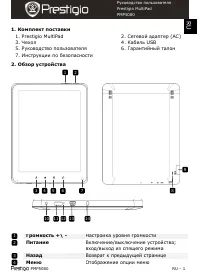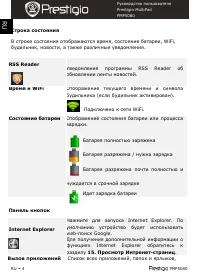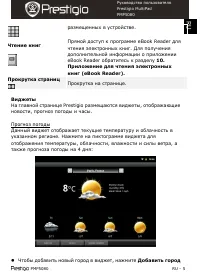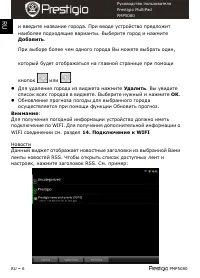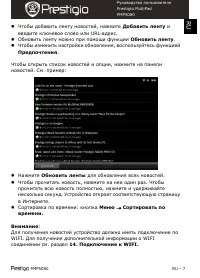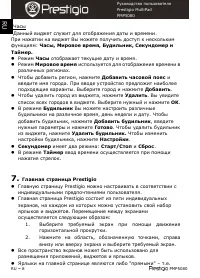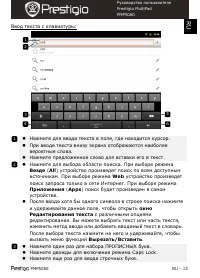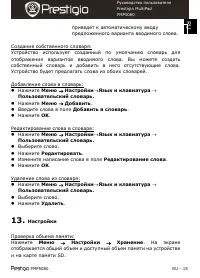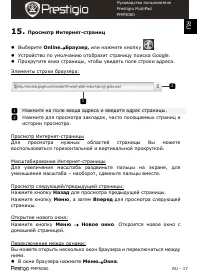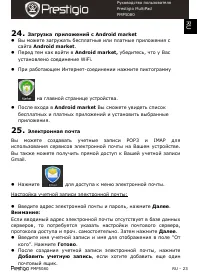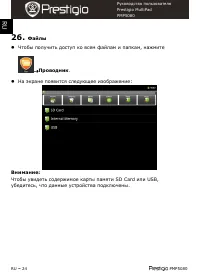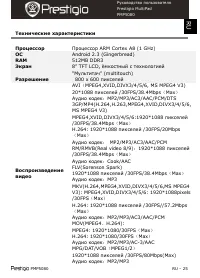Планшеты Prestigio MultiPad PMP5080 - инструкция пользователя по применению, эксплуатации и установке на русском языке. Мы надеемся, она поможет вам решить возникшие у вас вопросы при эксплуатации техники.
Если остались вопросы, задайте их в комментариях после инструкции.
"Загружаем инструкцию", означает, что нужно подождать пока файл загрузится и можно будет его читать онлайн. Некоторые инструкции очень большие и время их появления зависит от вашей скорости интернета.
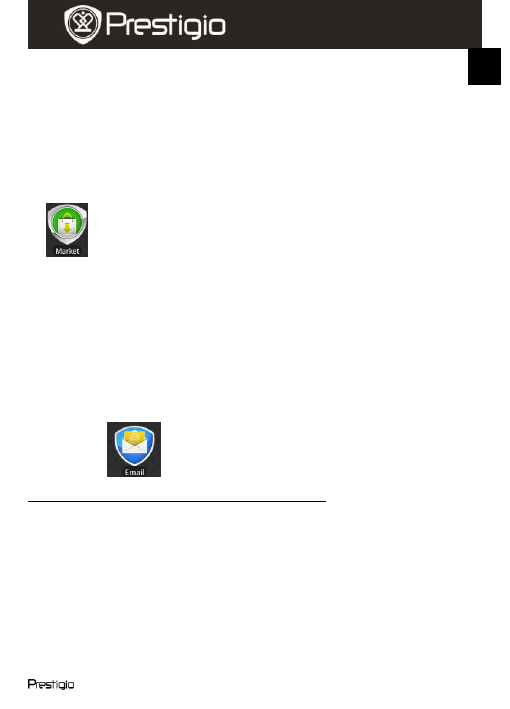
PMP5080
RU -
23
Руководство пользователя
Prestigio MultiPad
PMP5080
RU
24.
Загрузка
приложений с Android market
Вы можете загружать бесплатные или платные приложения с
сайта
Android market
.
Перед тем как войти в
Android market,
убедитесь, что у Вас
установлено соединение WiFi.
При работающем Интернет-соединении нажмите пиктограмму
на главной странице устройства.
После входа в
Android market
Вы сможете увидеть список
бесплатных и платных приложений и установить выбранные
приложения.
25.
Электронная почта
Вы можете создавать учетные записи POP3 и IMAP для
использования сервисов электронной почты на Вашем устройстве.
Вы также можете получить прямой доступ к Вашей учетной записи
Gmail.
Нажмите
для доступа к меню электронной почты.
Настройка учетной записи электронной почты:
Введите адрес электронной почты и пароль, нажмите
Далее
.
Внимание:
Если вводимый адрес электронной почты отсутствует в базе данных
серверов, то потребуется указать настройки почтового сервера,
протокола доступа и проч. самостоятельно. Затем нажмите
Далее
.
Введите имя учетной записи и имя для отображения в поле "От
кого". Нажмите
Готово
.
После создания учетной записи электронной почты, нажмите
Добавить учетную запись
, если хотите добавить еще один
почтовый ящик.
Содержание
- 2 Начало работы
- 3 Установка карты памяти; Устройство поддерживает карты памяти micro SD/SDHC; Проводника; выберите пункт; SD карта; Главная страница; Элементы главной страницы; Виджеты
- 5 размещенных в устройстве.; Чтение книг; Прокрутка на странице.; Чтобы добавить новый город в виджет, нажмите; Добавить город
- 6 Добавить
- 11 для просмотра списка недавно открытых книг.
- 12 Переход к; Нажмите, чтобы увидеть оглавление книги.; Строка поиска Google
- 16 Подключение к сети Интернет
- 20 Настройки
- 21 Передача данных
- 24 Файлы; Чтобы получить доступ ко всем файлам и папкам, нажмите; Проводник; На экране появится следующее изображение:
- 26 eBook Reader; Примечание